cad中文显示问号怎么办? cad将问号显示为正常文字的四种教程
发布时间:2016-12-23 来源:查字典编辑
摘要:经常使用cad的人会在打开新图纸的时候,发现图纸中有问号出现,很是影响对图纸的正常理解。那么,怎么才能消除这些问号呢?请阅读下文。方法一:处...
经常使用cad的人会在打开新图纸的时候,发现图纸中有问号出现,很是影响对图纸的正常理解。那么,怎么才能消除这些问号呢?请阅读下文。
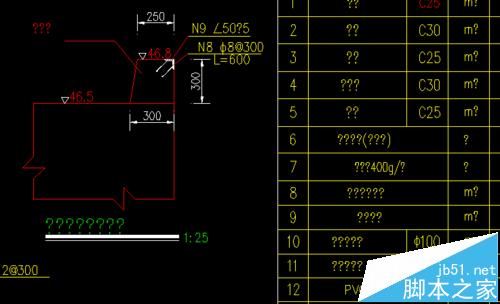
方法一:处理图纸中少量的问号字体
1、右击问号字体,然后选择 特性:
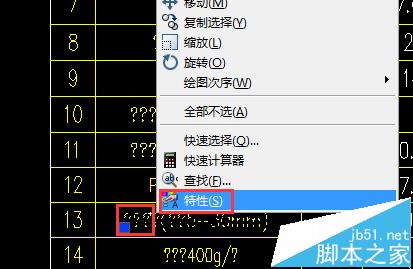
2、点击 文字 选项下的 Style,然后修改默认的文字样式为其他样式,直到能正常显示文字为止:
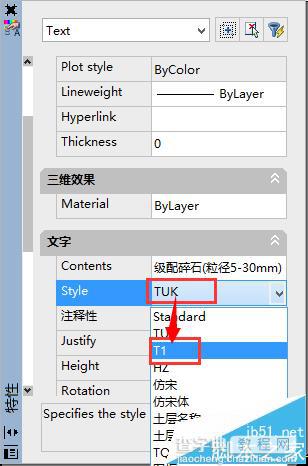
3、如下图所示,即已经正常显示文字了:

方法二:选择国标字体
选择 gbcbig.shx 之后,点击 确定,用国标字体,暂时代替其他字体:

方法三:批量处理问号字体
1、如下图所示,对于多数的文字都是因为相同的样式而显示为问号的话,请按照下面的步骤执行:
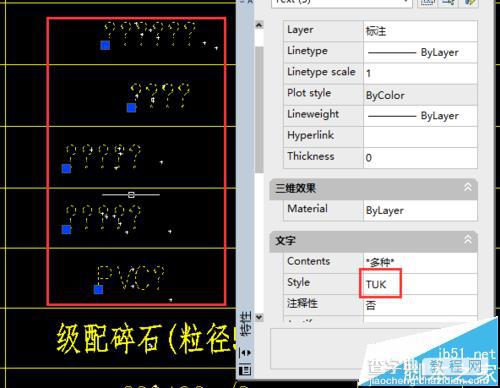
2、点击 格式,文字样式:

3、选择产生问号的样式,如在本文中,选择 TUK ,然后修改后面的字体名 为 宋体,然后点击 应用:
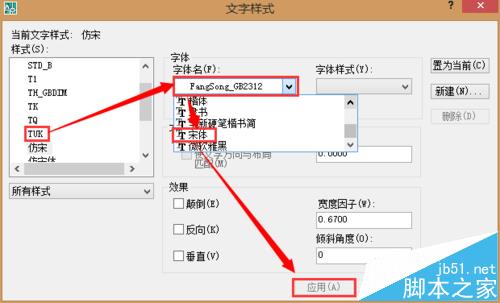
4、点击 视图,重生成:
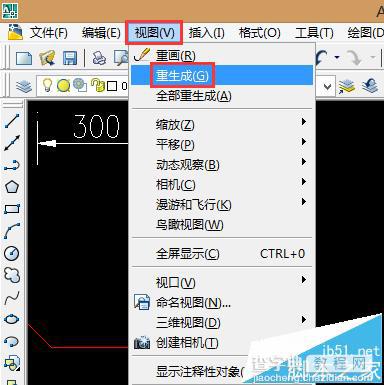
5、如下图所示,即所有的文字和图形都会根据最新的设置刷新,已经能正常显示了:
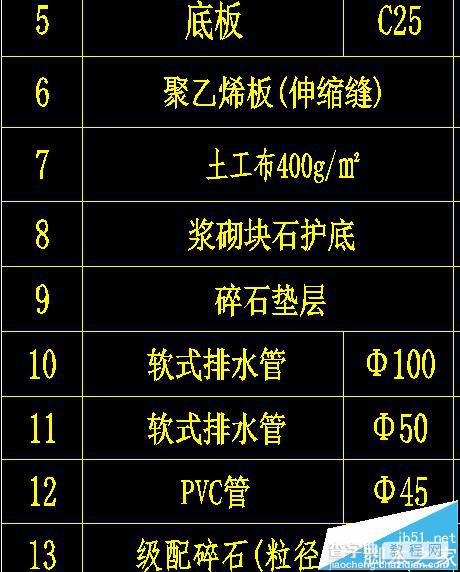
方法四:一劳永逸,处理所有的问号字
1、点击 格式,文字样式:
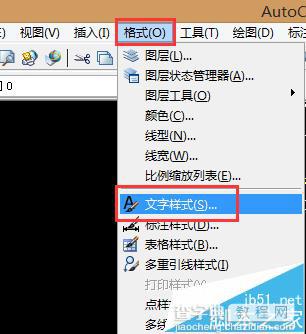
2、点击 新建,然后输入一个新的名称。如本文输入 all:
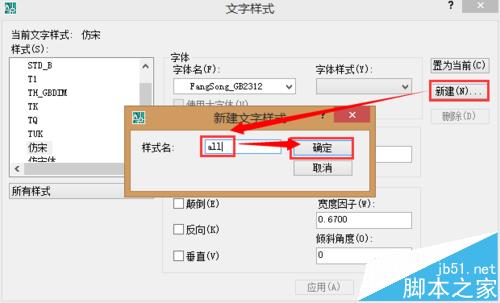
3、修改字体名称为 宋体,然后其他各项参数,可以参考其他字体样式的设置,进行微调,然后点击 应用,再点击 关闭:
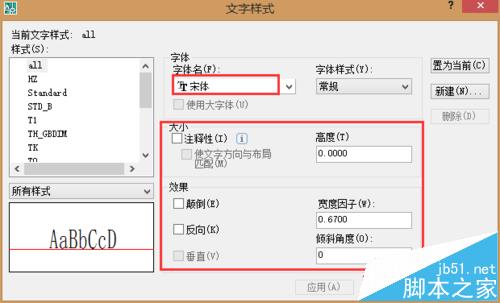
4、点击 特性 按钮,然后点击 快速查找 按钮:
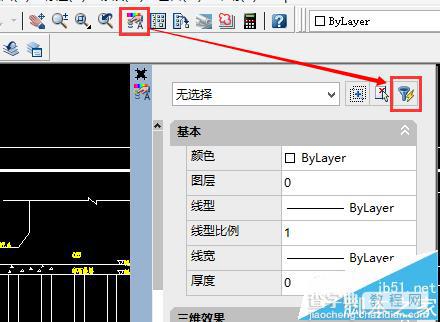
5、对象类型选择 Text,然后颜色 选择 ByLayer ,然后点击 确定 (即选择所有设置为默认颜色的文字):
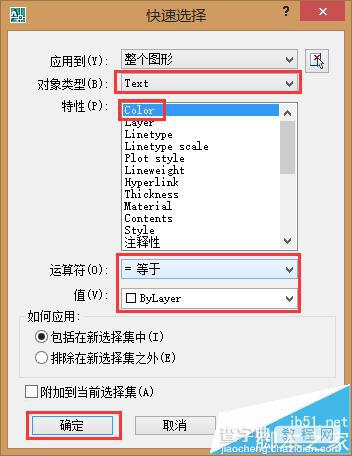
6、修改 文字样式 为 all :
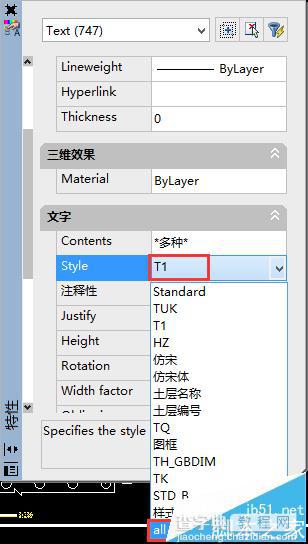
7、如下图所示,即已经完全显示所有的问号字体了:
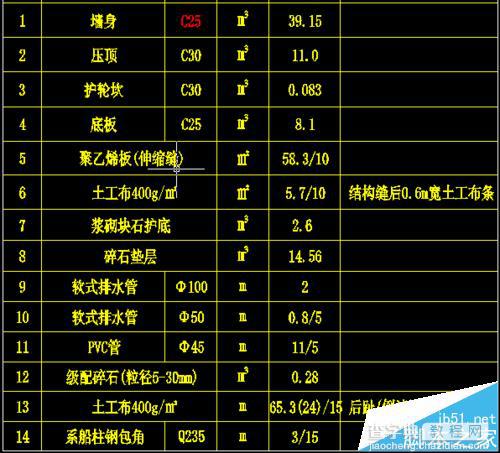
注意事项:
方法四对于字体颜色不是图层默认颜色的无效,但可以勾选 附加到当前选择集 选项,进行多次选择文字,随后执行字体样式的替换。


